환경설정은
[Mac] 버추얼박스(VirtualBox)에 설치된 우분투(Ubuntu) 맥 터미널에서 접속하기
대학생으로서 쓰는 리눅스(Linux) 설치기 - 2편 지난 글에서 버추얼박스(VirtualBox)에 우분투(Ubuntu)를 설치하는 법을 다뤘다. 설치하고 사용해본 소감은 "너무 느리고 불편하다" 였다.
velog.io
위의 블로그 참고!
먼저
우분투 터미널에서 아래 명령어 입력
service ssh start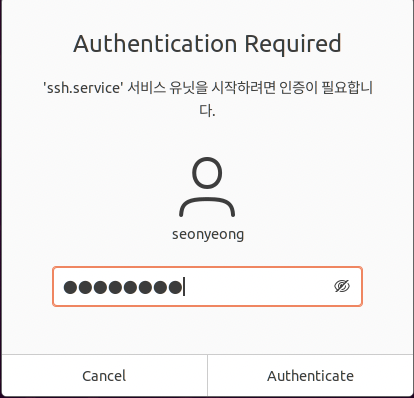
우분투 사용자의 비밀번호를 입력하고 엔터를 누른다.
맥 터미널에서 ssh로 virtualbox 우분투 접속
ssh username@192.168.x.x -p (portnumber)
포트번호 22번을 사용하고 있다면 ssh username@192.168.x.x 만 입력해도 된다.
접속 포트번호를 변경하고 싶다면
https://zetawiki.com/wiki/SSH_%ED%8F%AC%ED%8A%B8_%EB%B3%80%EA%B2%BD%ED%95%98%EA%B8%B0
SSH 포트 변경하기 - 제타위키
SSH 포트 변경 sshd 포트 변경 1 개요[ | ] SSH 기본 포트는 22인데 이것을 원하는 포트로 바꿀 수 있다. 변경 후 방화벽 등에 의해 접속이 안될 수 있으니 주의! 2 현재 포트 확인[ | ] [root@zetawiki ~]# netst
zetawiki.com
위의 사이트 참고!

접속완료!!
'네트워크 > 리눅스' 카테고리의 다른 글
| Ubuntu 22.04 LTS 버전에서 cuda 설치가 안될 때 (0) | 2023.10.12 |
|---|---|
| 리눅스 실습서버 만들기 part2 - Shell script를 이용해 학생 아이디, 패스워드 생성하는 코드 작성하기 (2) | 2023.08.03 |
| 리눅스 실습 서버 만들기 - part1. 윈도우에서 wsl로 우분투 리눅스 서버 생성 (0) | 2023.08.03 |
| wsl2 에서 리눅스 여러개 사용하기 (0) | 2023.04.14 |
| 우분투 리눅스 파일 압축하기 (zip 명령어) (0) | 2021.10.11 |



